
4 Langkah Mengamankan Jaringan Wireless

Teknologi jaringan wireless menawarkan kenyamanan karena tidak membutuhkan kabel yang kadang tidak efisien untuk digunakan, namun sudah pasti kenyamanan jaringan wireless ini juga harus dibayar dengan permasalahan keamanan karena jaringan wireless yang menggunakan media udara adalah media publik yang tidak bisa Anda kontrol siapa penggunanya.
Pada jaringan kabel, orang harus menghubungkan kabel UTP ke dalam port hub/switch, maka tentu lebih mudah mengawasi siapa saja yang boleh terhubung ke suatu jaringan. Sekarang bagaimana dengan jaringan wireless ? bagaimana Anda bisa mengamankan data yang lalu lalang di udara?
Mungkin banyak dari Anda yang sudah mengaktifkan enkripsi wireless, yang mana itu hanya salah satu dari beberapa langkah yang akan saya sebutkan di artikel ini untuk membuat jaringan wireless Anda aman dari serangan. Screenshoot yang saya gunakan dibawah adalah router wireless TPlink. Tapi, Anda akan menemukan pilihan yang sama seperti yang saya sebutkan pada jenis router manapun.
1. Aktifkan Enkripsi.
Mari kita mulai dari awal. Fungsi enkripsi kebanyakan di-disable secara default pada router wireless. Jadi pastikan meng-enable fungsi enkripsinya. Klik di Interface Setup -> Wireless, untuk mengaktifkan fungsi enkripsi dan masukkan sebuah password seperti pada gambar 1.
Berikut adalah beberapa pilihan enkripsi wireless yang tersedia.
- WEP (Wired Equivalent Protection) 64-bit dan 128-bit. WEP merupakan standart lama enkripsi wireless. Jangan gunakan WEP lagi. Sekarang sangat mudah untuk meng-hack enkripsi ini.
- WPA(Wi-Fi Protected Access): WPA-PSK disebut juga WPA-Personal. Ini adalah versi baru standar enkripsi wireless dan lebih aman dari WEP. Mayoritas adapter wireless di laptop sudah mendukung WPA
- WPA2: ini adalah standar terbaru enkripsi wireless yang menyediakan sistem enkripsi terbaik. Selalu gunakan WPA2, jika router dan laptop Anda mensupport WPA2.
2. Ubah Nama Jaringan Wireless / SSID.
SSID (Service Set Identifier) merupakan nama dari koneksi wireless Anda, yang tampak pada daftar “Available Wireless Connection” di laptop Anda. Menggganti nama SSID sendiri sebenarnya tidak menawarkan perlindungan apa pun, tapi hanya untuk menggertak hacker atau orang yang ingin iseng dengan jaringan wireless Anda. Harapannya adalah supaya mereka tidak tertarik untuk iseng karena akan tampak bahwa Anda sudah melakukan suatu langkah awal untuk mengamankan jaringan wireless Anda.
Klik di Interface Setup -> Wireless, seperti di gambar 1, pada bagian SSID.
3. Disable SSID broadcast.
Anda dapat mencegah nama jaringan wireless Anda ditampilkan pada “Available Wireless Connection” pada semua laptop di sekitar Anda. Hal ini dapat dilakukan dengan cara mencegah router wireless menyebarkan nama jaringan wireless itu sendiri pada semua laptop di sekitar Anda. Saat Anda mendisable fungsi broadcast SSID, maka ketika pertama kali seseorang ingin terhubung dengan jaringan Anda, Anda perlu memberitahukan namanya pada mereka. Klik di Interface Setup -> Wireless. kemudian pilih “No” pada option “Broadcast SSID”
Baca Juga : Cara Menyembunyikan Nama WiFi / SSID
4. Enable MAC filtering
Bahkan setelah Anda melakukan langkah-langkah sebelumnya, hacker yang benar-benar telaten tetap memiliki kemungkinan bisa mengakses jaringan Anda. Langkah keamanan selanjutnya adalah mengizinkan akses wireless hanya kepada laptop yang Anda ketahui, dengan cara memperbolehkan akses wireless hanya kepada MAC address yang Anda kenal.
MAC (Media Access Control) address adalah identitas unik adapter jaringan. Dalam hal ini, maka adalah identitas unik adapter wireless laptop Anda. Pada system Linux, lakukan command ifconfig pada terminal untuk mendapat alamat adapter wireless nya. Pada system windows, lakukan ipconfig /all dari command prompt untuk menampilkan informasi MAC address seperti dibawah ini.
C:\Users\boloser>ipconfig /all Wireless LAN adapter Wireless Network Connection: Connection-specific DNS Suffix . : Description . . . . . . . . . . . : Qualcomm Atheros AR9485WB-EG Wireless Network Adapter Physical Address. . . . . . . . . : DC-85-DE-5C-E1-25
Klik di Interface Setup -> Wireless -> pilih option activated -> pilih “Allow Association” -> kemudian masukkan alamat MAC tadi.
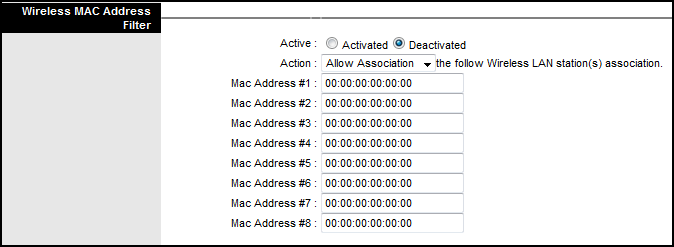
Ada begitu banyak hal yang bisa dilakukan untuk mengamankan jaringan wireless Anda. Yang saya tulis di sini memang masih belum seberapa panjang daftar langkahnya. Tapi ini adalah standart minimal yang harus diketahui oleh semua orang. Paling tidak menurut saya pribadi. :D




